PDF文件是否可以删除空白页?删除空白页是否会影响文件格式?
想象一下,你正在浏览一份重要的 PDF 文件,却发现其中有许多空白页在浪费你的时间和耐心。是不是感觉很烦恼?别担心,今天我将告诉你一个小技巧,让你轻松删除这些多余的空白页,让阅读变得更加高效和愉快。跟着我的指导,让你的 PDF 文件焕然一新,让每一页都洁净无比,让你的工作更加顺畅和便捷。让我们一起来探索如何在 PDF 中轻松删除空白页吧!
PDF编辑器如何一键删除PDF空白页?
在阅读浏览PDF文档的时候遇见空白页的话,如果能够进行一键全选删除,就可以大大提高工作效率。小编今天推荐大家使用福昕PDF编辑器来进行PDF文件内空白页一键删除操作哦。想要了解福昕PDF编辑器是如何完成一键删除空白页面的小伙伴赶紧看过来吧。
福昕PDF编辑器是福昕旗下最具代表性的PDF编辑工具。我们常见的PD文件操作都可以通过福昕PDF编辑器实现,主要包括PDF文件编辑、PDF文件合并拆分、PDF格式转换、PDF增删水印以及其他一些操作。下面主要展示PDF删除空白页的方法。

步骤一:将PDF文件打开
首先需要下载【福昕PDF编辑器】,下载完毕,安装在电脑上即可。双击打开【福昕PDF编辑器】,点击打开,将PDF文件打开。
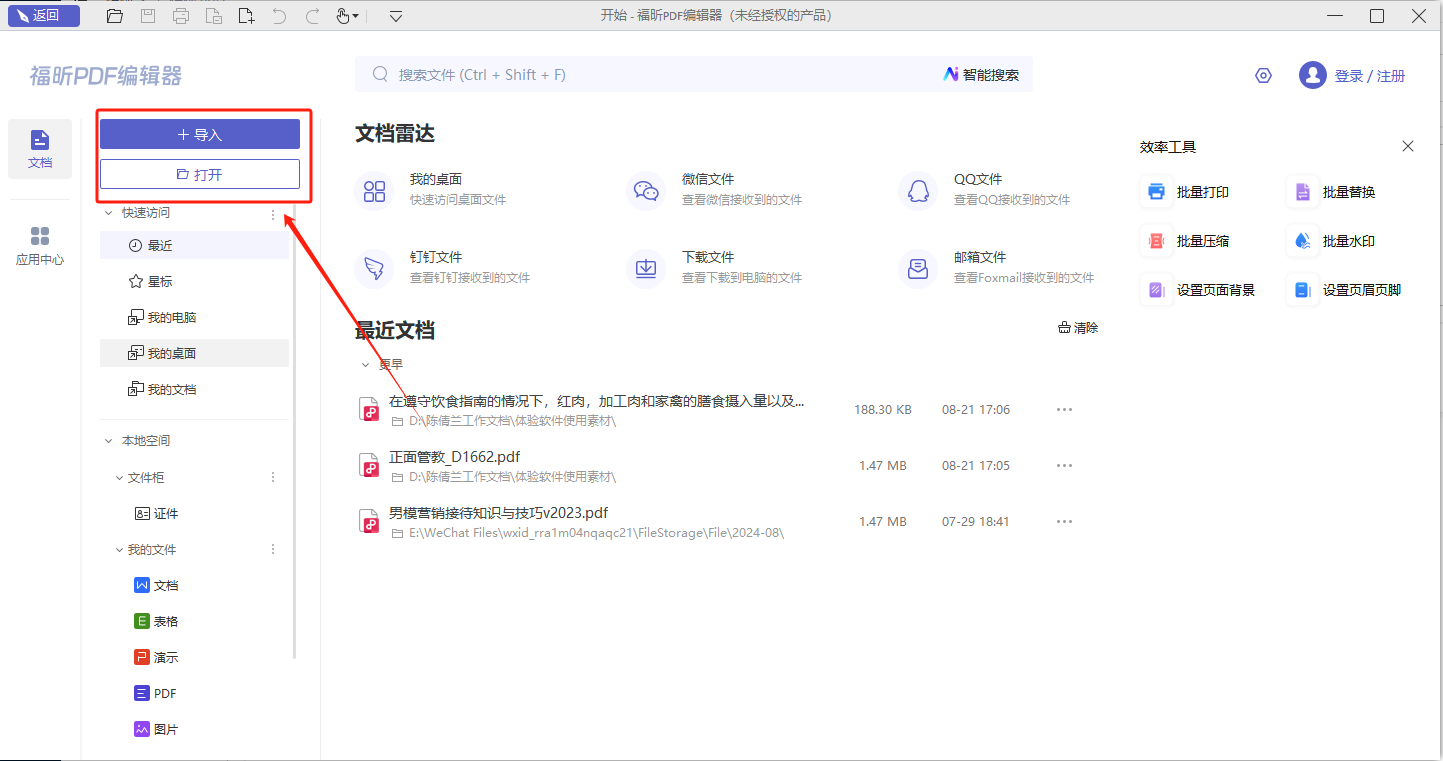
步骤二:选择【删除所选择的页面】
我们完成PDF文档的导入后,在PDF编辑器的左侧工具栏找到页面列表的图标,点击之后选中需要删除的页面并点击【删除所选择的页面】对页面进行删除。
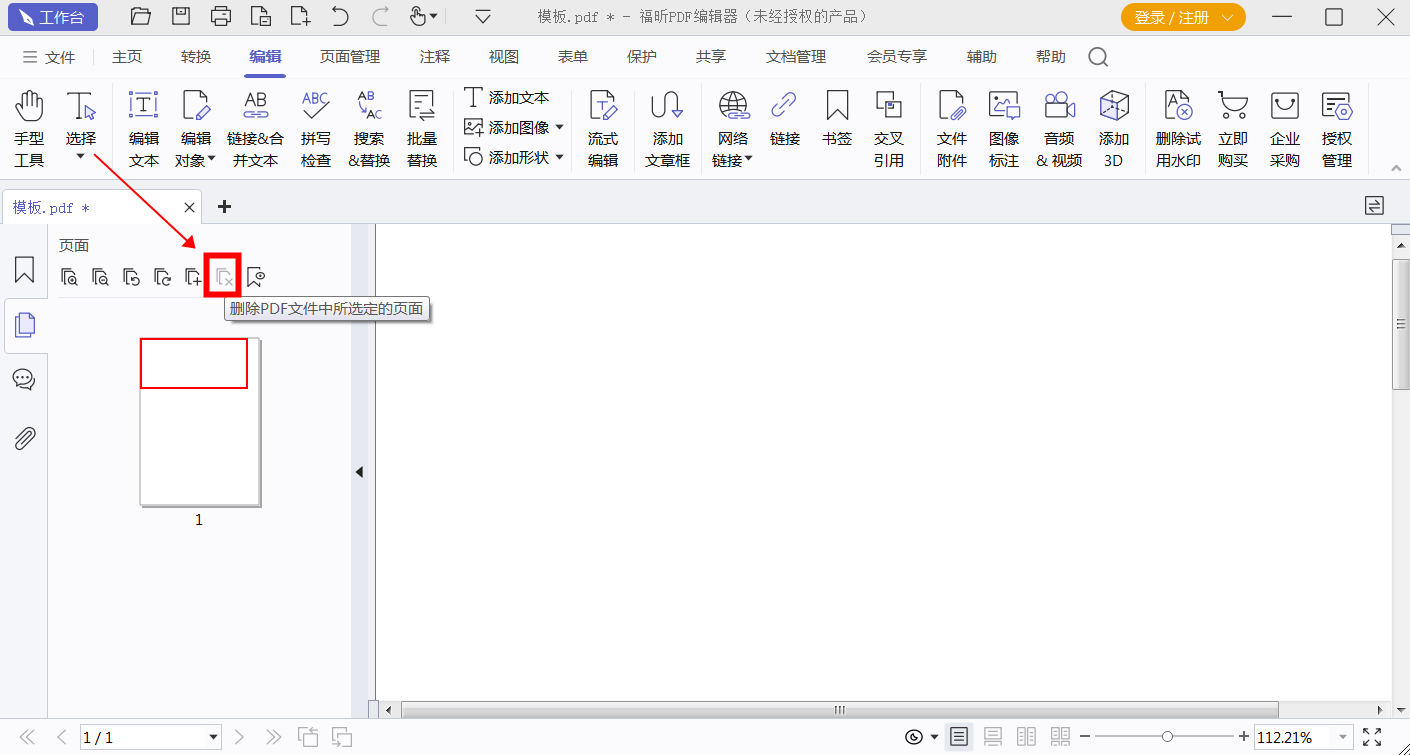
步骤三:保存PDF文件
删除了空白页面之后,小伙伴们记得要保存PDF文件哦,不然之前就白操作了哦。
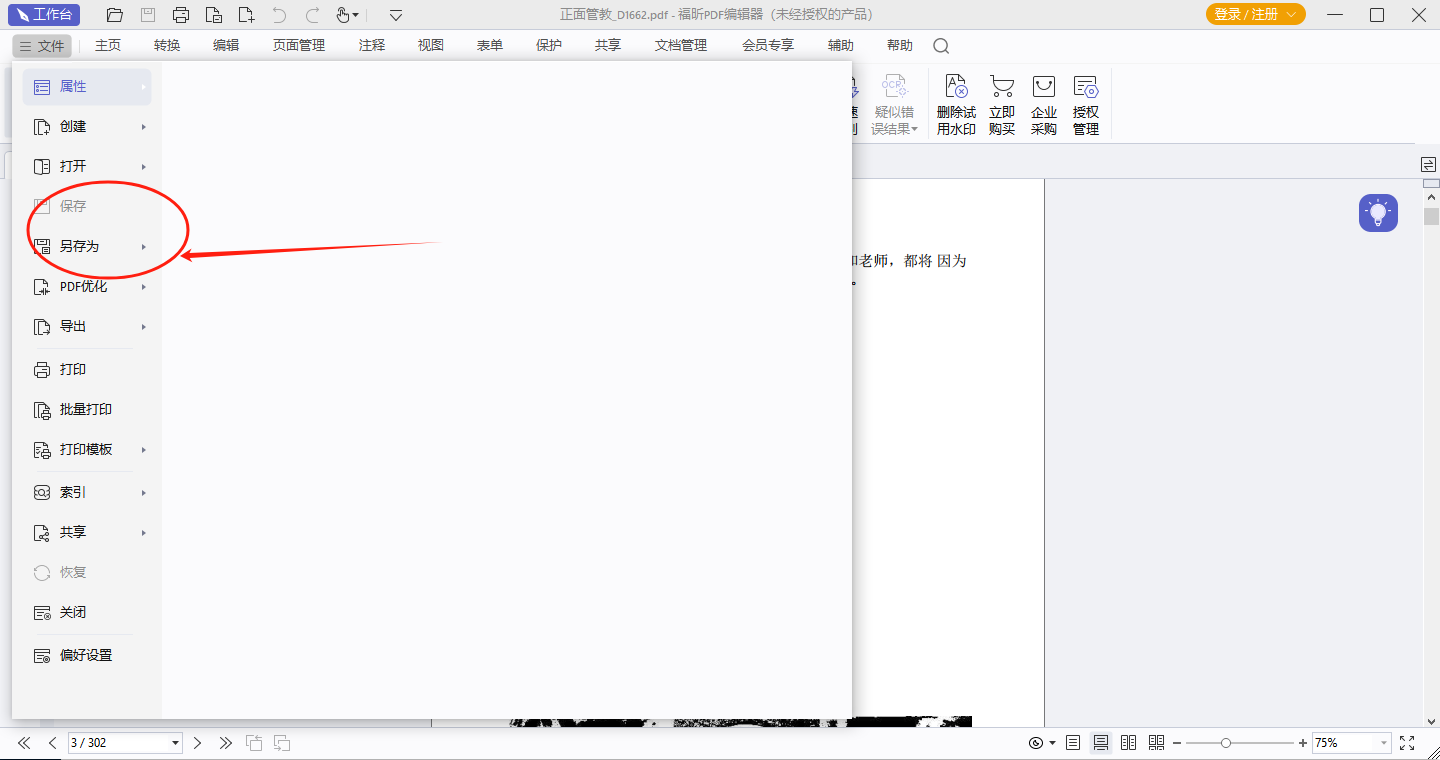
PDF阅读器如何删除PDF文件中空白的页面?
在浏览PDF文档的过程中,如果看到了PDF文件内容里有空白的页面存在,想要删除这些空白的PDF页面的话,小伙伴们知道怎么办吗?其实我们想要删除PDF页面的话,需要先调出PDF页面列表,随后再在不需要的的页面上进行相应的操作。来看看具体的PDF删除页面教程吧!

步骤一:将PDF文件打开
首先需要下载【福昕PDF阅读器】,下载完毕,安装在电脑上即可。双击打开【福昕PDF阅读器】,点击打开,将PDF文件打开。
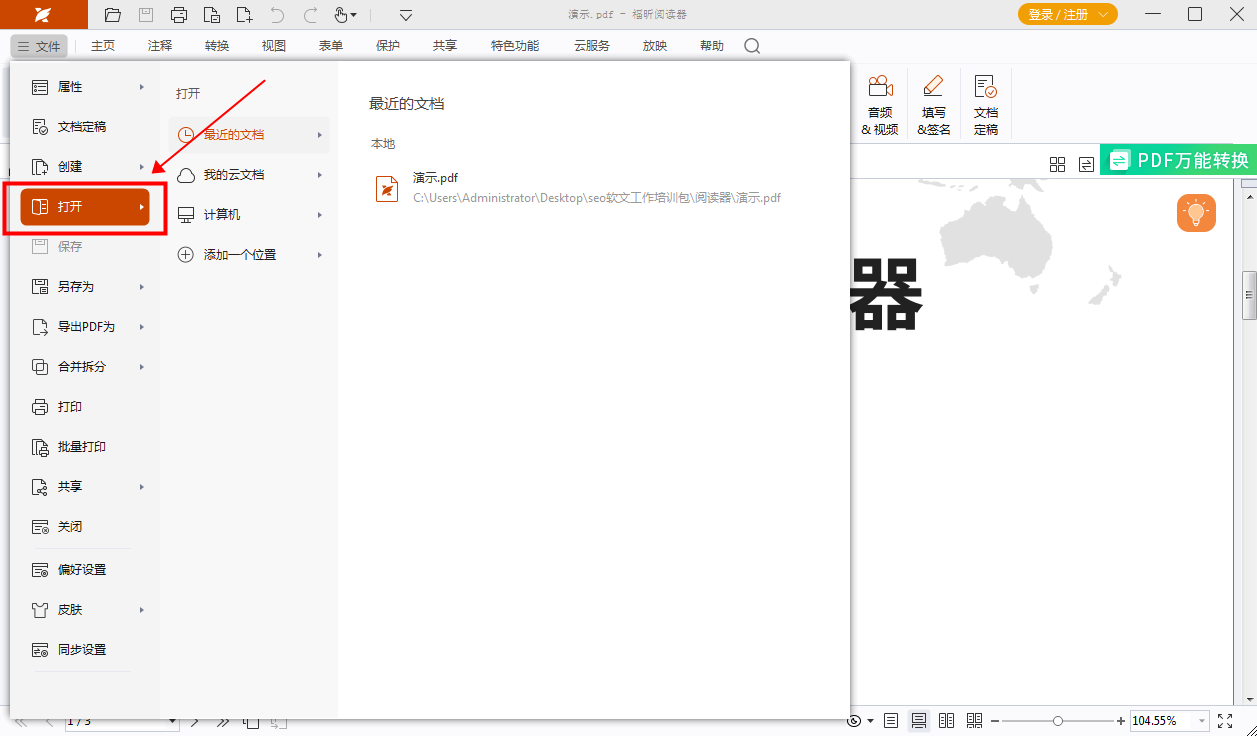
步骤二:【特色功能】-【编辑页面】
我们完成PDF文档的导入后,在PDF阅读器的页面顶部找到【特色功能】栏,点击之后再找到【编辑页面】选项并单击这个选项。
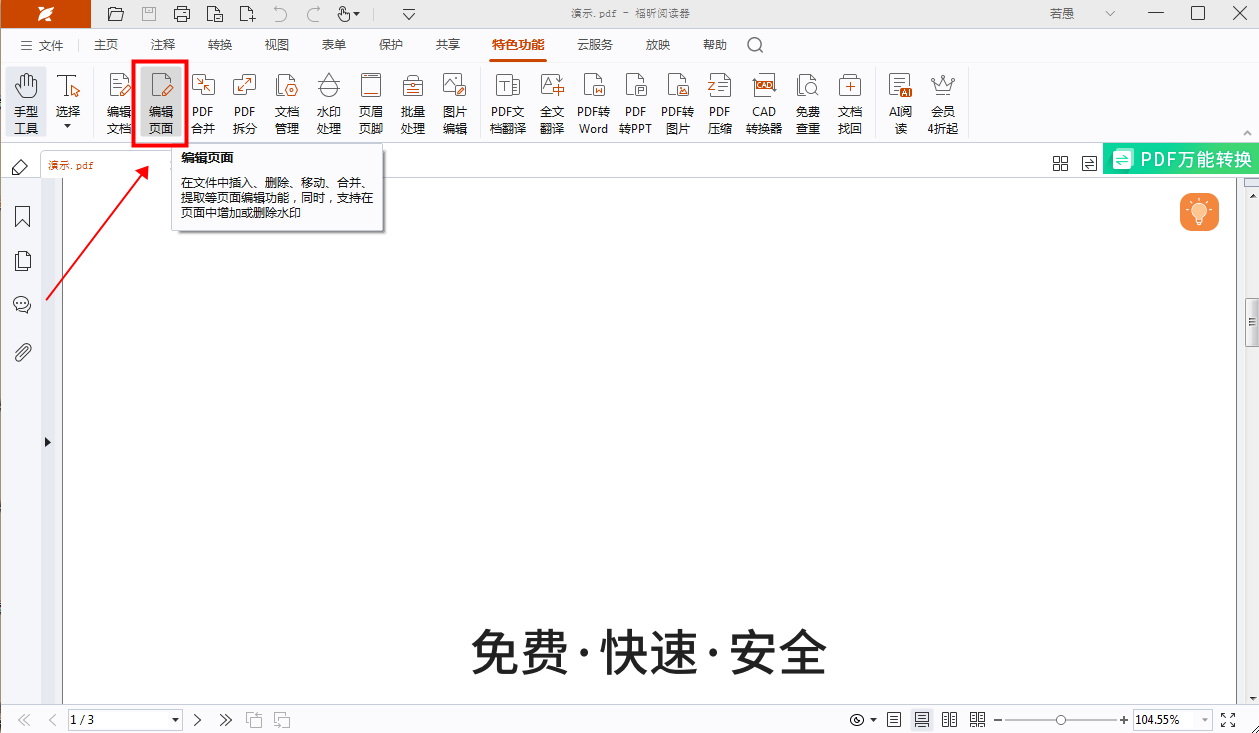
PDF编辑器MAC版如何删除空白页面?
想要在一份PDF里删除其中的空白页面,首先我们需要准备好专业的PDF编辑工具。使用PDF编辑工具才能对PDF格式的文件进行页面编辑,删除PDF文件的页面也是这样的。准备好PDF编辑工具之后我们就可以开始学习如何删除PDF文件页面了。现在一起来看看教程吧。

步骤一:将PDF文件打开
首先需要下载【福昕PDF编辑器MAC版】,下载完毕,安装在电脑上即可。双击打开【福昕PDF编辑器MAC版】,点击打开,将PDF文件打开。
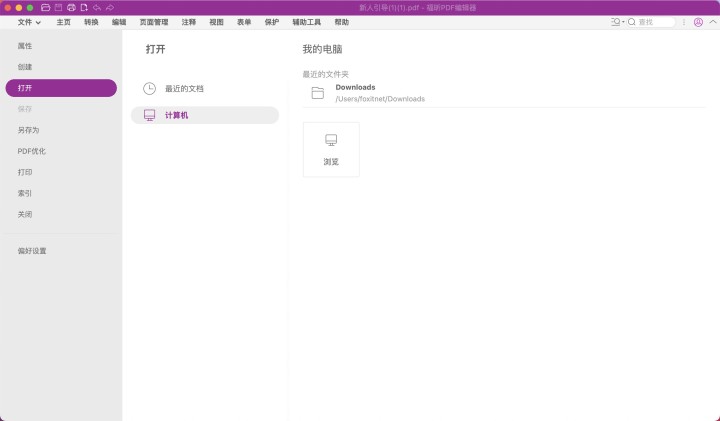
步骤二:【页面管理】-【删除】
我们完成PDF文档的导入后,在PDF编辑器的页面顶部找到【页面管理】栏,点击之后再找到【删除】选项并单击这个选项。
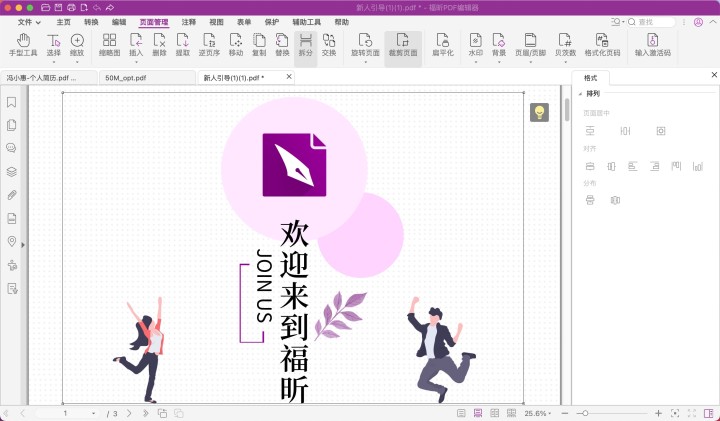
福昕PDF编辑器是一款功能强大的编辑工具,用户可以轻松对PDF文档进行编辑。其中,删除空白页是其常用功能之一。用户只需简单操作,即可快速定位并删除不需要的空白页,提高文档整体质量和观感。这一功能简单易用,极大地提升了用户的工作效率,使得PDF编辑更加便捷。因此,此工具在处理PDF文档时,能够满足用户对于删除空白页的需求,是一款值得信赖的编辑工具。
本文地址:https://www.foxitsoftware.cn/company/product/14625.html
版权声明:除非特别标注,否则均为本站原创文章,转载时请以链接形式注明文章出处。






